CMN(LX/LL/LE/G)
画面を表示するディスプレイを切り換える(詳細)
外部ディスプレイやテレビを接続している場合は、次のどちらかの方法でパソコンの画面を表示するディスプレイを切り換えることができます。
- キーボードで切り換える
- 「設定」の「ディスプレイ」で切り換える
動画を再生するアプリを起動しているときは、解像度、または画面の出力先の変更をおこなわないでください。変更をおこなうと、画面が表示されなくなる場合があります。画面が表示されなくなった場合は、動画を再生していたアプリを再起動してください。
ディスプレイ用ケーブルで接続した外部ディスプレイを取り外す場合は、本体ディスプレイ画面のみの表示に切り換えた後に、ケーブルを取り外してください。
著作権保護されたコンテンツなどは出力されない場合があります。
画面の出力先
次の出力先から選択できます。
- パソコンのディスプレイ
- Thunderbolt™ 3/USB3.1(Type-C)コネクタ(USB Power Delivery 3.0対応、DisplayPort出力機能付き)またはUSB 3.1(Type-C)コネクタ(USB Power Delivery 3.0対応、DisplayPort出力機能付き)にUSB-HDMI変換アダプタ(PC-VP-BK16)で接続したHDMI規格に対応した外部ディスプレイやテレビ
- Thunderbolt™ 3/USB3.1(Type-C)コネクタ(USB Power Delivery 3.0対応、DisplayPort出力機能付き)またはUSB 3.1(Type-C)コネクタ(USB Power Delivery 3.0対応、DisplayPort出力機能付き)に接続したDisplayPort規格に対応した外部ディスプレイ
- HDMI出力端子で接続したHDMI規格に対応した外部ディスプレイやテレビ
- HDMI出力端子で接続したHDMI規格に対応した外部ディスプレイやテレビ
- HDMI出力端子で接続したHDMI規格に対応した外部ディスプレイやテレビ
- HDMI出力端子にVGA変換アダプタ(PC-VP-BK07)で接続したVGA規格に対応した外部ディスプレイやテレビ
- USB Type-C コネクタ(DisplayPort規格)に接続したDisplayPort規格に対応した外部ディスプレイやテレビ
- USB Type-C コネクタ(DisplayPort規格)に接続したDisplayPort規格に対応した外部ディスプレイやテレビ
- HDMI出力端子にVGA変換アダプタ(PC-VP-BK07)で接続したVGA規格に対応した外部ディスプレイやテレビ
- HDMI出力端子にVGA変換アダプタ(PC-VP-BK07)で接続したVGA規格に対応した外部ディスプレイやテレビ
- HDMI出力端子にVGA変換アダプタ(PC-VP-BK07)で接続したVGA規格に対応した外部ディスプレイやテレビ
画面の表示方法
1つのディスプレイに表示する
パソコンのディスプレイ、外部ディスプレイのうちどれか1つのディスプレイに表示します。
2つのディスプレイに同じ画面を表示する(クローンモード)
パソコンのディスプレイとパソコンに接続した外部ディスプレイの両方に同じ画面を表示することができます。
2つのディスプレイを1つの大きなディスプレイとして使う(デュアルディスプレイモード)
パソコンのディスプレイと、パソコンに接続した外部ディスプレイの2つのディスプレイを、連続した1つのディスプレイとして使うことができます。デスクトップを広く使いたいときなどに便利です。
キーボードで切り換える
【Fn】を押したまま【F3】を押すと【Fn】を押したまま【F10】を押すと【Fn】を押したまま【F10】を押すと【Fn】を押したまま【F3】を押すと【Fn】を押したまま【F3】を押すと【Fn】を押したまま【F3】を押すと【Fn】を押したまま【F3】を押すと【 】を押したまま【P】を押すと、次の画面が表示されます。【P】または【↑】、【↓】で移動して【Enter】を押すと、4つのモードを切り換えることができます。表示するディスプレイを切り換える場合は、④を選びます。
】を押したまま【P】を押すと、次の画面が表示されます。【P】または【↑】、【↓】で移動して【Enter】を押すと、4つのモードを切り換えることができます。表示するディスプレイを切り換える場合は、④を選びます。
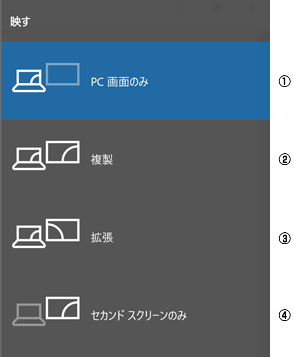
画面はモデルによって異なります。
①パソコン
②パソコンと外部ディスプレイやテレビ(クローンモード)
③パソコンと外部ディスプレイやテレビ(デュアルディスプレイモード)
④外部ディスプレイやテレビ
ディスプレイを接続していないときは、この操作をおこなわないでください。
「設定」の「ディスプレイ」で切り換える
ディスプレイの切り換えは「設定」の「ディスプレイ」でおこなうこともできます。
画面を表示するディスプレイを切り換える
- 外部ディスプレイと接続し、電源を入れる
- パソコンの電源を入れる
- 「設定」を表示する
- 「システム」をクリックまたはタップする
- 「ディスプレイ」をクリックまたはタップする
- 「複数のディスプレイ」から使用するディスプレイに応じて「1のみに表示する」または「2のみに表示する」を選ぶ
- 「変更の維持」をクリックまたはタップする
2つのディスプレイを使う
パソコンに接続した外部ディスプレイと、パソコンの液晶ディスプレイの2つのディスプレイに別々の画面を同時に表示して、連続した1つのディスプレイとして使うこともできます(デュアルディスプレイモード)。パソコンの画面を広く使いたいときなどに便利です。
また、パソコンに接続した2つのディスプレイの両方に同じ画面を表示することができます(クローンモード)。
- デュアルディスプレイモードのときは画面の解像度によっては、2つのディスプレイに同時に表示できない場合があります。
- デュアルディスプレイモードのときは1番目のディスプレイと2番目のディスプレイの交換ができない場合があります。その場合は一度、液晶ディスプレイ単体を表示させる設定などに変更してから、1番目のディスプレイと2番目のディスプレイを交換してください。
- デュアルディスプレイモードからクローンモードへ、またはクローンモードからデュアルディスプレイモードへ直接変更できない場合があります。その場合は一度、液晶ディスプレイのみに表示する設定に変更してから、デュアルディスプレイモードまたはクローンモードへ変更してください。
- 外部ディスプレイと接続し、電源を入れる
- パソコンの電源を入れる
- 「設定」を表示する
- 「システム」をクリックまたはタップする
- 「ディスプレイ」をクリックまたはタップする
- 「複数のディスプレイ」から目的にあった画面モードを選ぶ
2台のディスプレイをクローンモードでお使いになる場合は「表示画面を複製する」を選択します。2台のディスプレイをデュアルディスプレイモードでお使いになる場合は「表示画面を拡張する」を選択します。
- 「変更の維持」をクリックまたはタップする
】を押したまま【P】を押すと、次の画面が表示されます。【P】または【↑】、【↓】で移動して【Enter】を押すと、4つのモードを切り換えることができます。表示するディスプレイを切り換える場合は、④を選びます。